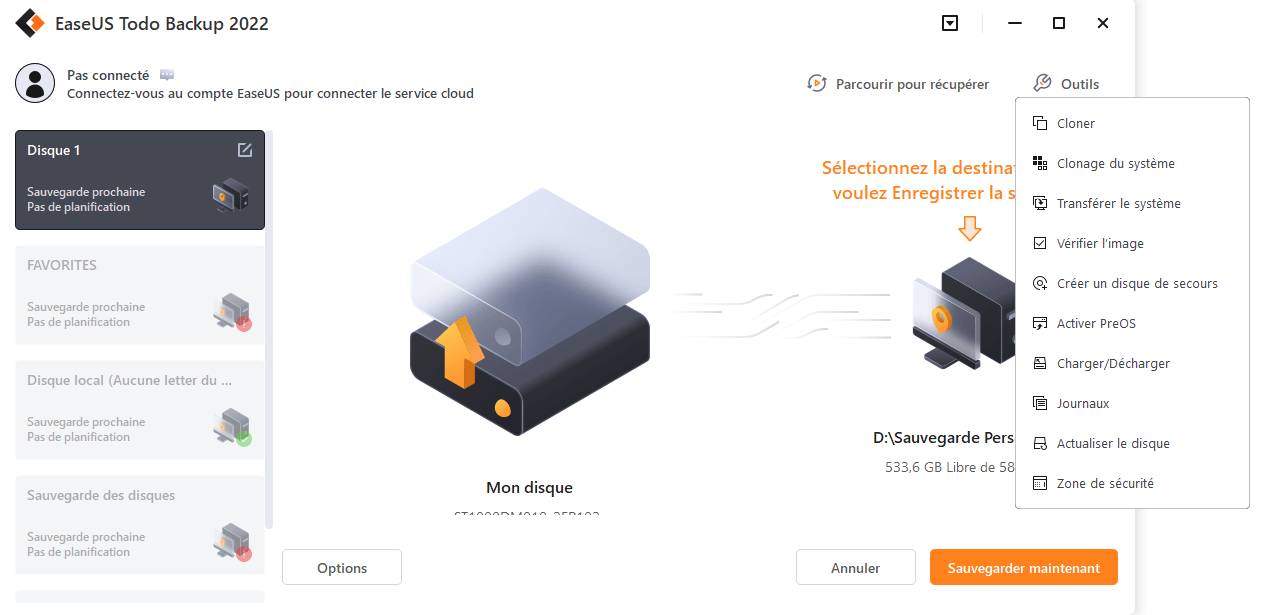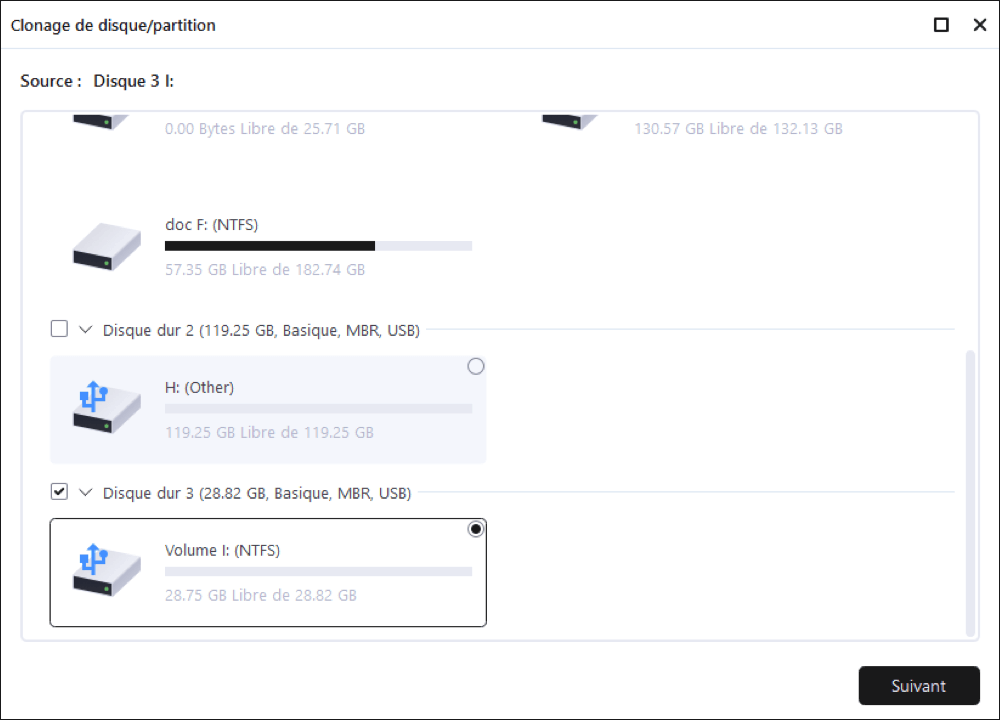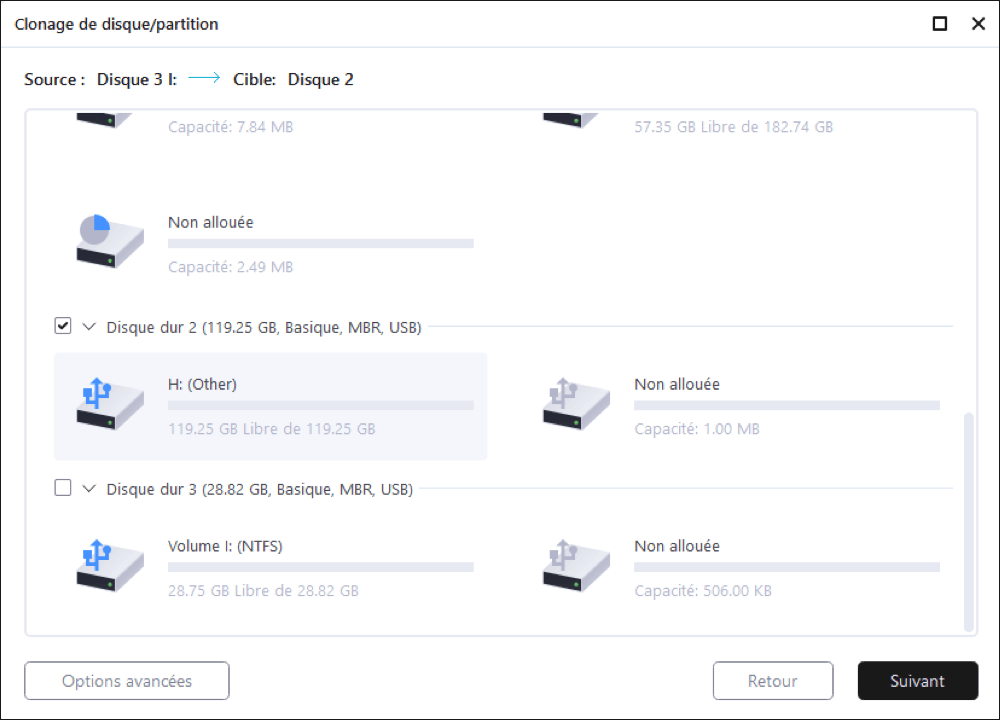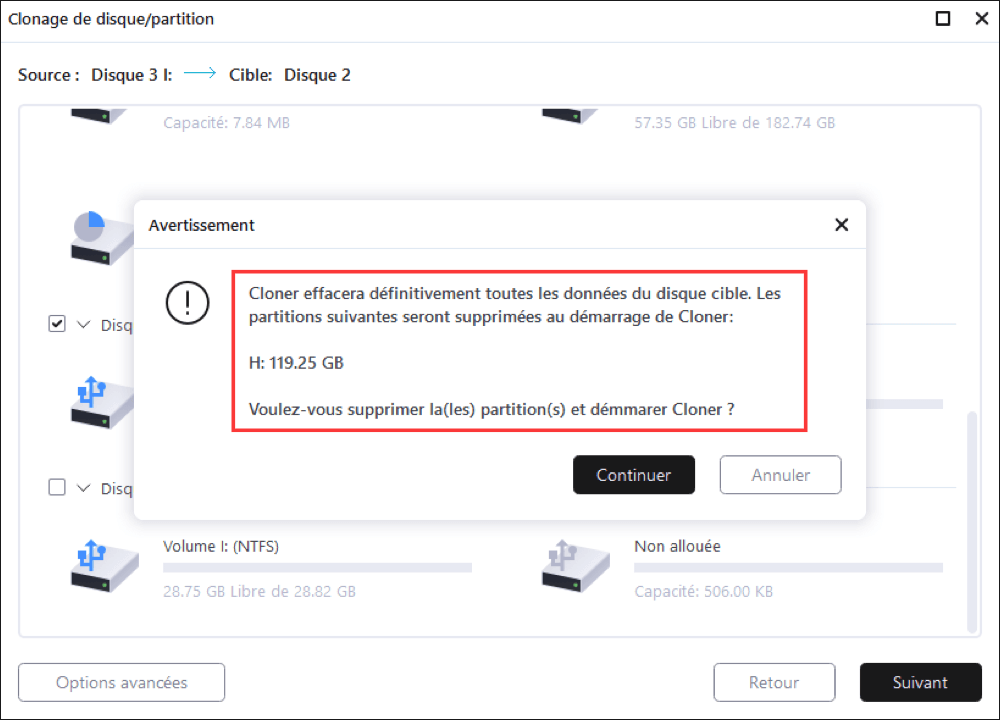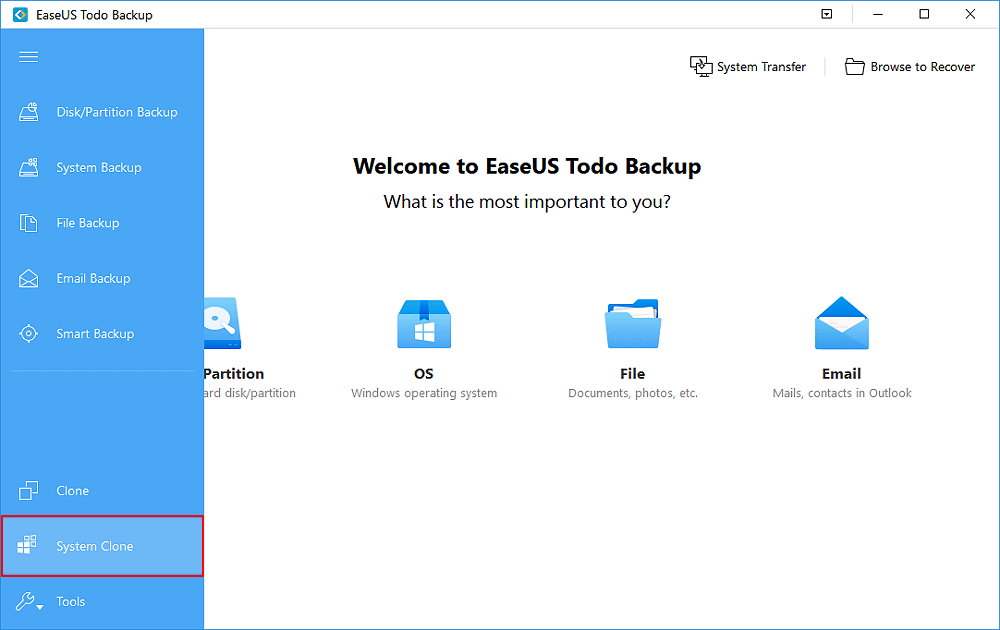EaseUS Todo Backup
- Sauvegarder et restaurer des fichiers personnels en toute sécurité en quelques clics.
- Un seul clic pour cloner, mettre à niveau ou transférer rapidement votre système.
"Comment cloner mon SSD M.2 vers un autre M.2 de 1 To ? Le SSD M.2 de 128 Go de mon ordinateur portable commence à manquer de place. J'ai donc acheté un nouveau SSD M.2 de 1 To pour remplacer le SSD M.2 existant. Puis-je cloner le SSD M.2 de 128 Go vers un SSD M.2 de 1 To sans installer Windows ?"
Sur cette page, vous apprendrez ce qu'est un SSD M.2, comment mettre à niveau et cloner un SSD M.2 vers un SSD M.2 plus grand, et ce qu'il faut faire après avoir cloné un SSD M.2 vers un SSD M.2 grâce à un guide complet.
| Solutions pratiques | Dépannage étape par étape |
|---|---|
| 1. Préparer le SSD M.2 | Vérifiez le nombre d'emplacements SSD sur votre PC... Les étapes complètes |
| 2. Cloner un SSD M.2 vers un SSD plus grand |
1. Télécharger le logiciel de clonage de disque M.2 gratuitement... Les étapes complètes 2. Tutoriel : mise à niveau et clonage d'un SSD M.2... Les étapes complètes |
| 3. Que faire après le clonage ? |
1. Rendre le M.2 SSD cloné amorçable - démarrer le PC... Les étapes complètes 2. Gérer l'ancien M.2 SSD... Les étapes complètes |
Remarque : Si vous avez déjà acheté le nouveau SSD M.2, passez à l'étape 3 de la partie 1 pour lancer le processus de clonage M.2 vers M.2.
Le clonage d'un disque dur d'ordinateur vers un SSD peut optimiser les performances de l'ordinateur sans réinstaller Windows ni perdre de données. Le clonage d'un M.2 vers un SSD M.2 plus grand fonctionne également de la même manière.
Avant de commencer, suivez les étapes ci-dessous pour préparer votre nouveau disque SSD M.2 :
Étape 1. Vérifiez le nombre d'emplacements SSD sur votre PC

Étape 2. Achetez un bon SSD M.2
Si vous êtes sur le point d'acheter un nouveau SSD M.2, n'oubliez pas trois choses :

Étape 3. Installez le nouveau SSD M.2 sur votre ordinateur portable/PC.
Sur un ordinateur portable : Ouvrez le logement M.2 > Faites glisser le SSD M.2 dans le logement > Vissez le lecteur SSD > Finalisez et couvrez.

Sur un ordinateur de bureau : Trouvez le connecteur M.2, étiqueté "PCIe" > Insérez le SSD M.2 dans l'emplacement > Fixez le SSD M.2 avec la vis de montage.

Étape 4. Initialisation du nouveau SSD M.2
Pour garantir le bon déroulement du processus de clonage M.2 vers M.2, vous devez d'abord initialiser le SSD.

Maintenant, vous êtes prêt à passer à la partie 2, en commençant à cloner M.2 sur un disque M.2 plus grand par vous-même.
Cette partie vous apportera les réponses à ces questions suivantes : "Comment cloner un disque dur NVMe M.2", "Comment transférer mon système d'exploitation sur M.2", etc. Allons-y :
Voici, le logiciel de clonage SSD - EaseUS Todo Backup qui permet de mettre à niveau et de cloner un SSD M.2.
suivez le tutoriel ci-dessous pour mettre à niveau un SSD M.2 vers un SSD M.2 plus grand en toute simplicité avec le logiciel de clonage de disque EaseUS.
Étape 1. Sur la page principale, trouvez et cliquez sur "Outils". Vous pouvez voir le clone et d'autres utilitaires.
Étape 2. Choisissez le disque ou la partition source, cliquez sur "Suivant".
Étape 3. Ensuite, vous devez choisir le disque cible. Assurez-vous que le disque cible est plus grand que le disque ou la partition source.
Étape 4. Une fenêtre d'avertissement vous informe que le clonage effacerait définitivement toutes les données du disque/de la partition cible. Si vous souhaitez lancer le clonage, cliquez sur "Continuer".
Tutoriel vidéo sur le clonage d'un SSD M.2 vers un SSD M.2 plus grand
Les étapes du clonage de M.2 à M.2 sont simplement les mêmes que celles de cette vidéo. Vous pouvez donc suivre cette vidéo comme un guide.
Que faire après avoir cloné un disque M.2 vers M.2 ? Il y a deux choses que vous devez faire :
Voyons voir :
Si le SSD M.2 que vous avez cloné est un disque de système d'exploitation et que vous avez oublié de le définir comme lecteur de démarrage, vous rencontrerez le problème de non démarrage du SSD cloné.
Étape 1. Installez le nouveau SSD M.2 cloné sur votre PC.
Étape 2. Redémarrez le PC et appuyez sur F2/F8/F11 ou Del pour entrer dans le BIOS.
Étape 3. Accédez au menu de démarrage, modifiez le menu de démarrage, définissez le nouveau SSD M.2 comme lecteur de démarrage.
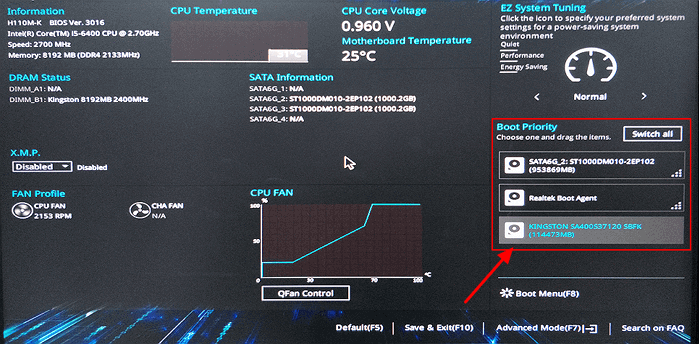
Étape 4. Appuyez sur F10 ou enregistrez les modifications, puis redémarrez l'ordinateur.
Attendez patiemment que l'ordinateur démarre, connectez-vous avec votre compte. Vous pouvez maintenant profiter de votre nouveau disque M.2.
Une fois l'ordinateur démarré, vous pouvez maintenant suivre les conseils donnés ici pour gérer votre ancien SSD M.2 :
À lire aussi : Comment partitionner un SSD, Comment cloner un SSD sur un disque dur sous Windows 10/11
Voilà, c'est tout. L'ensemble du processus de clonage d'un SSD M.2 vers un grand SSD M.2 est présenté dans cet article. Trois choses importantes à retenir :
Si vous avez d'autres questions sur les SSD M.2 ou le clonage de disque, suivez les questions et réponses ici. Nous espérons que les réponses pourront vous aider.
1. M.2 vs U.2, lequel est le plus rapide ?
Le M.2 est un disque de petite taille connecté directement à la carte mère. Alors que U.2 peut être défini comme un disque de grande capacité connecté aux postes de travail et aux cartes mères des serveurs.
Le SSD U.2 est beaucoup plus rapide que le SSD M.2. L'U.2 utilise 4 voies PCle, ce qui donne 4 Go/s pour la lecture et l'écriture de données, tandis que le SSD M.2 n'a qu'une vitesse d'environ 2500 Mo/s.
2. Comment transférer Windows sur un SSD ?
Pour déplacer Windows ou migrer le système d'exploitation Windows vers un SSD, vous pouvez suivre les conseils donnés ici :
Si vous recherchez une méthode fiable pour migrer complètement Windows 10 du disque dur vers le disque dur SSD ou cloner Windows 10 vers le disque dur SSD, EaseUS Todo Backup peut être le meilleur choix pour vous, bien que ce ne soit pas la seule solution.
3. Comment cloner un disque dur NVMe M.2 ?
Les étapes pour cloner un disque dur NVMe M.2 sont similaires à celles indiquées sur cette page :

EaseUS Todo Backup
Outil de sauvegarde intelligent pour vos fichiers et l'ensemble de votre ordinateur sous Windows 10/8/7.
Télécharger100% Sûr
Taille: 1.88Mo
![]()